Preise und Kalkulation
Mit dieser Möglichkeit zur Kalkulation haben Sie ein umfassendes Werkzeug zur Gewinnoptimierung an der Hand, können Ihre Wettbewerbsfähigkeit steigern und Ihre Kunden nachhaltig binden.
Sie werden bei der Kalkulation des eigenen Preises ('Eigener VK') unterstützt und Sie können auch einmalige Aktionen, z.B. für bestimmte Artikelgruppen ("Monatsflyer") und regelmäßige Aktionen ("Happy Hour") auspreisen. Die Erstellung der jeweiligen Preislisten ist vorab möglich.
Verschiedene Preisschemas bieten zudem die Möglichkeit zur Einschränkung auf bestimmte mit einem Großhandelspartner vereinbarte Sortimente.
Kalkulierte Preise werden in folgenden Modulen verwendet:
- Die kalkulierten Eigenen VK werden in Verkaufsvorgänge an die Kasse und die Faktura und in die Verkaufsverwaltung übernommen und ausgewiesen, wenn diese im Rahmen der Preisermittlung angewendet werden sollen.
Auf dem Kassenbon und auf Rechnungen und Quittungen können Sie die Preisersparnis ausweisen lassen.
- In der Artikelverwaltung kann der Eigene VK durch eine Kalkulation bestimmt werden.
- In der Warenlogistik können Sie beim Wertbuchen eines Wareneingangs einen Eigenen VK für OTC- oder frei verkäufliche Artikel festlegen oder kalkulieren, wenn der Artikel keinen Verkaufspreis hat oder wenn sein Verkauf eine zu geringe Gewinnspanne ermöglicht.
- Im Modul Kundenrabattmodelle stellen Sie ein, ob immer der Preis des Kundenrabattmodells oder der günstigere der beiden - kalkulierter oder aus Kundenrabattmodell - verwendet wird.
Der Aufbau des Moduls ist - kurz umrissen - folgender:
- In der Übersicht werden für das in der Auswahlleiste ausgewählte Preisschema die festgelegten Preisverwendungsmodelle angezeigt. Im Standard-Preisschema sind diese durch die Preislisten und deren Verwendungsbereich (z. B. Gültigkeitsdatum, Verkaufsart) definiert. In den anderen Preisschemas für Großhandelspartner sind diese durch die Preislisten und das darin mit dem Großhandelspartner in Verträgen oder Absprachen vereinbarte Sortiment definiert.
Werden mehrere Preisverwendungsmodelle mit gleichem Verwendungsbereich angelegt, entscheidet bei der Preisfindung die Priorität des Preisverwendungsmodells über den Preis. Die Abarbeitung erfolgt in aufsteigender Reihenfolge.
- Eine Preisliste enthält die gewünschten Artikel mit dem für diese Preisliste gültigen VK. Eine Preisliste kann erstellt werden, indem Kalkulationsregeln für Artikel erstellt werden und/oder manuell Artikel aufgenommen werden, für die ein VK eingetragen wird. Preislisten für Großhandelspartner können sowohl rezeptpflichtige als auch nicht rezeptpflichtige Artikel enthalten; die Preise werden als Nettopreise berechnet; es besteht die Möglichkeit zur Einschränkung des Sortiments auf ein 'vereinbartes Sortiment'.Beachten Sie, dass immer ein Standardmodell mit der Preisliste 'Eigener-VK' als aktives Preisverwendungsmodell eingebunden sein sollte.
- Eine Kalkulationsregel besteht aus einer Artikelselektion (z.B. aus (einer) Report-Abfrage(n) oder einzelnen Artikeln) und der zugeordneten Rechenregel.
- Als Rechenregel können Kalkulationen (z.B. ABDA-EK-10%), Staffelungen, Spannen oder die Arzneimittelpreisverordnungen (AMPreisV) angewendet werden.
- Die Aktualisierungsart der Preisliste (manuell oder automatisch) bestimmt, ob Sie die neuen Preise selbst aktiv in die Preisliste übernehmen müssen oder ob dies automatisch nach Ihren Vorgaben geschehen soll.
Wenn Sie die manuelle Aktualisierung wählen, so sollten Sie beispielsweise bei Verwendung des ABDA-EK als Berechnungsbasis nach jedem Preisänderungsdienst im Modul Preise und Kalkulation nachsehen, ob sich Einkaufspreise so gravierend geändert haben, dass Sie Ihre Verkaufspreise entsprechend anpassen möchten. Verwenden Sie beispielsweise den Buchungs-EK, dann wäre das Überprüfen noch öfter nötig. Das Übernehmen der neuen Preise erfolgt dann - manuell - durch Ihre Bestätigung.
Wenn Sie die automatische Aktualisierung wählen, so werden entsprechend der eingestellten Filterkriterien (bspw. Überschreitung von 3% Preisänderung) beispielsweise nach jedem Preisänderungsdienst Ihre Verkaufspreise entsprechend der festgelegten Regeln den neuen Einkaufspreisen angepasst.
- Jede Nacht werden die Preislisten automatisch auf eventuelle Veränderungen der verwendeten Berechnungsbasis überprüft und die neuen Preise werden festgestellt. Bei automatischer Aktualisierung sind die neuen Preise am Morgen gemäß den Filterkriterien bereits in die Preisliste eingegangen; bei manueller Aktualisierung können Sie die neuen Preise direkt einsehen und, wenn gewünscht, übernehmen.
Einen grafischen Überblick erhalten Sie in folgendem Übersichtsbild: 'Grafischer Überblick über das Modul 'Preise und Kalkulation' (Preisschema Standard)'
Zum Ausführen des Moduls Preise und Kalkulation benötigen Sie die Berechtigung Leiter oder Sortimentsverantwortlicher.
Festgelegte Rechenregeln können Sie jedoch ohne gesonderte Berechtigung in der Artikelverwaltung zur Preisberechnung für einen Artikel heranziehen.
Sie finden das Modul ![]() Preise und Kalkulation auf dem IXOS Desktop und in der IXOS Menüleiste im Menü
Preise und Kalkulation auf dem IXOS Desktop und in der IXOS Menüleiste im Menü ![]() Systempflege.
Systempflege.
VK 4.0
IXOS VK 4.0 Preismanagement ist eine Erweiterung des Moduls Preise und Kalkulation und bietet Ihnen ein umfassendes Beratungspaket sowie die intelligente IXOS Softwareunterstützung zur Optimierung des Preismanagements in der Apotheke. Die Beratung erfolgt durch die PHARMATECHNIK MMR Berater.
Eine Begleitdokumentation finden Sie hier: VK 4.0 in IXOS - Handbuch für Anwender
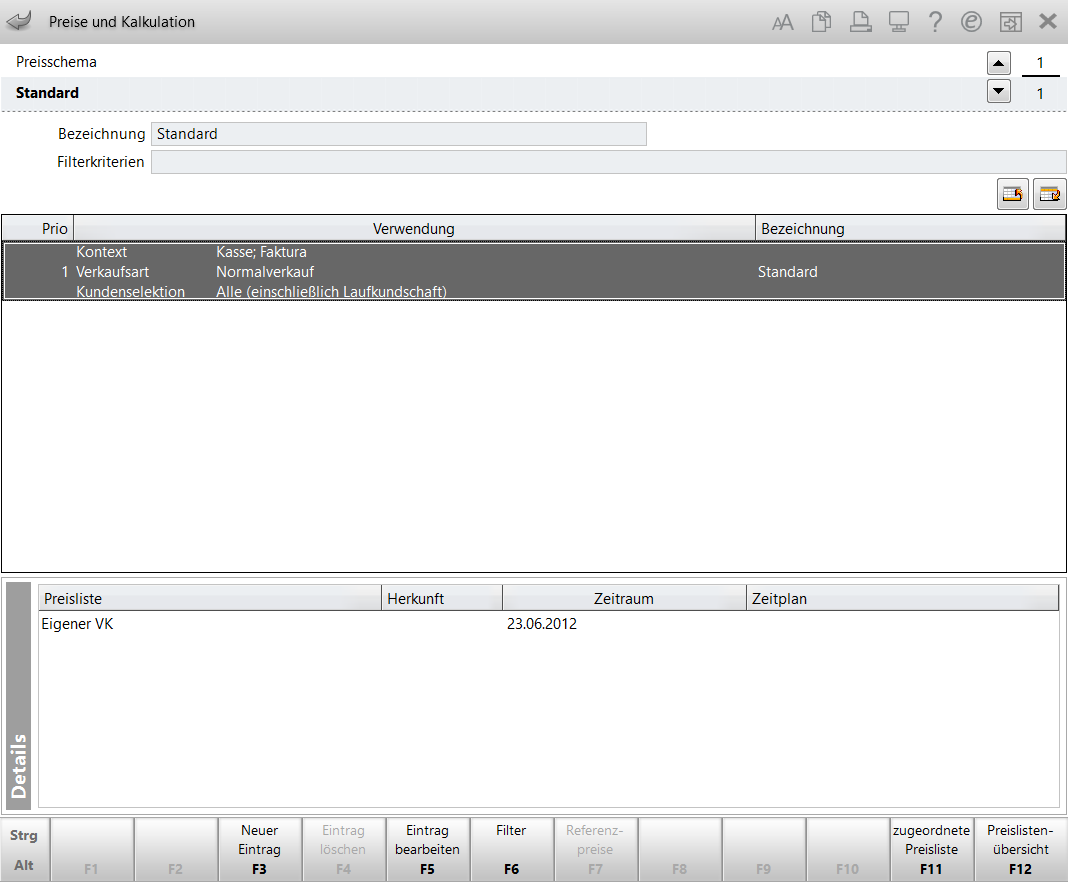
Im Kopfbereich des Fensters sehen Sie folgende Informationen:
- Preisschema - Anzeige des Preisschemas. Über die Auswahlleiste rechts können Sie zwischen den Preisschemas wechseln.
- Bezeichnung des Preisschemas
- Filterkriterien - Anzeige der mit der Funktion Filter - F6 eingestellten Einschränkung der Anzeige.
- Buttons
 /
/  - Selektieren Sie ein Preisverwendungsmodell in der Übersicht und verschieben Sie dieses mit den Icons nach oben bzw. nach unten. Dadurch verändern Sie die Priorität der Abarbeitung der Preisverwendungsmodelle.Haben Sie die Liste der Preisverwendungsmodelle über eine Filterung eingeschränkt, so können die Prioritäten nicht mehr verändert werden.
- Selektieren Sie ein Preisverwendungsmodell in der Übersicht und verschieben Sie dieses mit den Icons nach oben bzw. nach unten. Dadurch verändern Sie die Priorität der Abarbeitung der Preisverwendungsmodelle.Haben Sie die Liste der Preisverwendungsmodelle über eine Filterung eingeschränkt, so können die Prioritäten nicht mehr verändert werden.
Die Auflistung zeigt die Preisverwendungsmodelle in absteigender Reihenfolge der Priorität ihrer Verwendungsbereiche mit folgenden Informationen:
- Prio - Priorität zur Abarbeitung des Preisverwendungsmodells. Treffen mehrere Verwendungsbereiche mit gleicher Gültigkeitsinformation auf einen Artikel zu, entscheidet bei der Preisfindung die Priorität des Preisverwendungsmodells über die Verwendung.
- Verwendung - Verwendungsbereich der Preisliste, definiert durch folgende Kriterien:
- Kontext - Kasse und/oder Faktura
- Verkaufsart - Normalverkauf, Privatrezept, Grünes Rezept
- Kundenselektion - Auswahl von Kunden
- Zeitraum - Gültigkeitszeitraum. Dieser wird im Detailbereich genau ausgewiesen. Wird nur angezeigt, wenn der Zeitraum eingeschränkt ist.
- Rabattierung - Anzeige, wenn die Rabattierung des Verwendungsbereichs eingeschränkt ist. (Die mögliche Rabattierung am Artikelpreis wird an dieser Stelle nicht ausgewiesen.)
- Bezeichnung - Bezeichnung des Preisverwendungsmodells.
Im Detailbereich werden detaillierte Informationen zum oben selektierten Preisverwendungsmodell angezeigt:
- Preisliste - Name der Preisliste.
- Herkunft - Zeigt die Herkunft des Preisverwendungsmodells
- Zeitraum - Beginn und Ende des Gültigkeitszeitraums.
- Zeitplan - Name des angewendeten Zeitplans. Dieser legt die Uhrzeit pro Wochentag fest, zu welcher das Preisverwendungsmodell zur Bestimmung der Preise verwendet werden soll.
Übersicht der Preislisten öffnen
-
Wählen Sie Preislistenübersicht - F12, um die Übersicht der Preislisten zu öffnen.
Zugeordnete Preisliste öffnen
-
Markieren Sie das Preisverwendungsmodell und öffnen mit F11 die zugeordnete Preisliste.
Preisverwendungsmodell löschen
Sie können Preisverwendungsmodelle aus der Liste löschen, um sie zur aktuellen Preisermittlung nicht mehr heranzuziehen.
- Markieren Sie das Preisverwendungsmodell.
- Wählen Sie Eintrag löschen - F4 und wählen Sie im folgenden Dialog Ja.
